7 τρόποι για να διορθώσετε το Ημερολόγιο Google που δεν συγχρονίζεται με το iPhone
Το iPhone έρχεται με πολλές δυνατότητες. Σας παρέχει εύκολη πρόσβαση στη σύγχρονη τεχνολογία. Σας επιτρέπει επίσης να συγχρονίζετε πολύτιμα δεδομένα από διάφορες αξιόπιστες πηγές. Ένα από αυτά είναι ο συγχρονισμός του ημερολογίου σας Google με το iPhone σας.
Αλλά σε πολλές περιπτώσεις, το ημερολόγιο Google δεν συγχρονίζεται με το iPhone. Σε αυτήν την περίπτωση, ένας χρήστης δεν μπορεί να αντιστοιχίσει το χρονοδιάγραμμα. Εάν αντιμετωπίζετε το ίδιο πρόβλημα, το μόνο που χρειάζεστε είναι αυτός ο οδηγός για τη διόρθωση του ημερολογίου Google που δεν συγχρονίζεται με το iPhone.
- Γιατί το Ημερολόγιο Google μου δεν συγχρονίζεται στο iPhone μου;
- Λύση 1: Ελέγξτε τη σύνδεση δικτύου
- Λύση 2: Ενεργοποιήστε το Ημερολόγιο Google στο Ημερολόγιο iPhone
- Λύση 3: Ενεργοποιήστε το Calendar Sync μεταβαίνοντας στις Ρυθμίσεις
- Λύση 4: Ορίστε το Ημερολόγιο Google ως Προεπιλεγμένο Ημερολόγιο
- Λύση 5: Προσθέστε ξανά τον Λογαριασμό σας Google στο iPhone σας μετά τη διαγραφή του τρέχοντος
- Λύση 6: Λήψη δεδομένων από τον Λογαριασμό σας Google
- Λύση 7: Ελέγξτε το πρόβλημα του συστήματός σας με το DrFoneTool – System Repair
- Μπόνους: Πώς μπορώ να συγχρονίσω το ημερολόγιο του iPhone μου με το Ημερολόγιο Google;
Γιατί το Ημερολόγιο Google μου δεν συγχρονίζεται στο iPhone μου;
Λοιπόν, υπάρχουν πολλοί λόγοι για τους οποίους το ημερολόγιο Google δεν εμφανίζεται στο iPhone.
- Υπάρχει πρόβλημα με τη σύνδεση στο Διαδίκτυο.
- Το ημερολόγιο Google είναι απενεργοποιημένο στο iPhone.
- Το ημερολόγιο Google είναι απενεργοποιημένο στην εφαρμογή ημερολογίου iOS.
- Ακατάλληλες ρυθμίσεις συγχρονισμού.
- Οι ρυθμίσεις ανάκτησης του Gmail στο iPhone είναι εσφαλμένες.
- Υπάρχει πρόβλημα με τον λογαριασμό Google.
- Η επίσημη εφαρμογή ημερολογίου Google για iOS δεν χρησιμοποιείται ή υπάρχει πρόβλημα με την εφαρμογή.
Λύση 1: Ελέγξτε τη σύνδεση δικτύου
Για σωστό συγχρονισμό, το διαδίκτυο απαιτεί να λειτουργεί σωστά. Αυτό συμβαίνει επειδή η εφαρμογή ημερολογίου iOS απαιτεί σταθερή σύνδεση. Σε αυτήν την περίπτωση, εάν το ημερολόγιο του iPhone δεν συγχρονίζεται με την Google, πρέπει να ελέγξετε τη σύνδεση δικτύου. Εάν λειτουργεί σωστά, ελέγξτε εάν επιτρέπονται δεδομένα κινητής τηλεφωνίας για την εφαρμογή ημερολογίου. Για αυτό
Βήμα 1: Μεταβείτε στις «Ρυθμίσεις» και επιλέξτε «Δεδομένα κινητής τηλεφωνίας» και στη συνέχεια «ημερολόγιο».
Βήμα 2: Εάν το ημερολόγιο είναι απενεργοποιημένο, ενεργοποιήστε το.
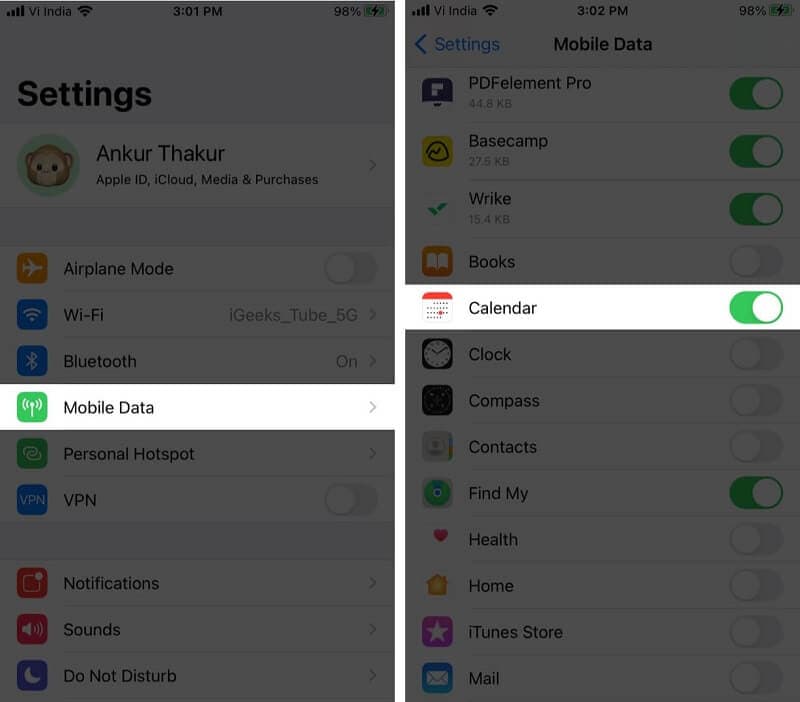
Λύση 2: Ενεργοποιήστε το Ημερολόγιο Google στο Ημερολόγιο iPhone
Η εφαρμογή ημερολογίου iOS μπορεί να χειριστεί πολλά ημερολόγια. Αυτό σημαίνει ότι μπορεί εύκολα να χειριστεί ημερολόγια από τους διάφορους διαδικτυακούς λογαριασμούς που χρησιμοποιείτε στο iPhone σας. Επομένως, εάν το ημερολόγιο Google σας δεν συγχρονίζεται με το ημερολόγιο iPhone, πρέπει να βεβαιωθείτε ότι είναι ενεργοποιημένο στην εφαρμογή. Μπορείτε να το κάνετε εύκολα με
Βήμα 1: Ανοίξτε την εφαρμογή Ημερολόγιο στο iPhone σας και πατήστε «Ημερολόγια».
Βήμα 2: Επιλέξτε όλες τις επιλογές κάτω από το Gmail και είστε έτοιμοι.
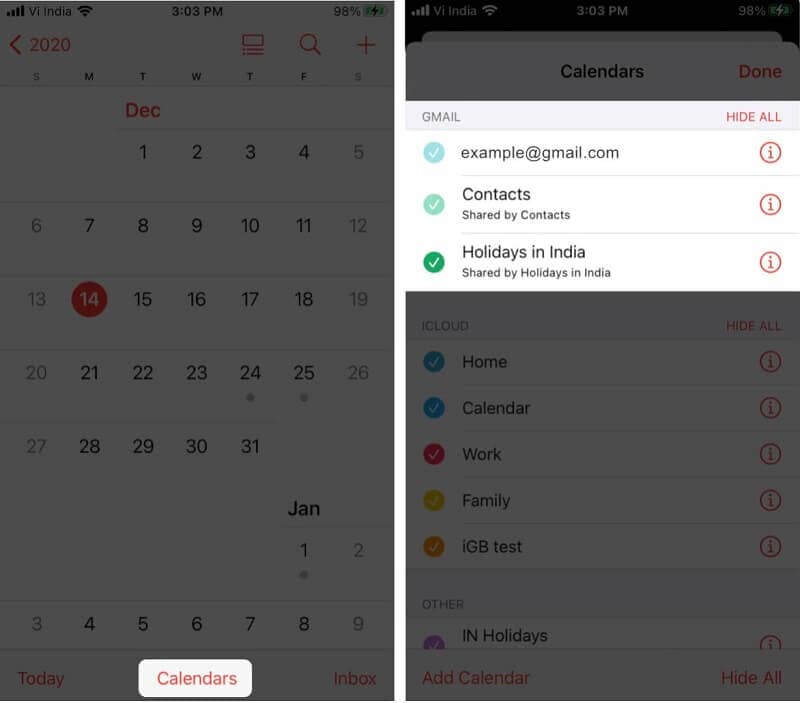
Λύση 3: Ενεργοποιήστε το Calendar Sync μεταβαίνοντας στις Ρυθμίσεις
Το iPhone σάς προσφέρει την ευελιξία να επιλέξετε αυτό που θέλετε να συγχρονίσετε από τον λογαριασμό σας Google. Επομένως, εάν το ημερολόγιο του iPhone σας δεν συγχρονίζεται με την Google, πρέπει να ελέγξετε εάν ο συγχρονισμός είναι ενεργοποιημένος ή όχι.
Βήμα 1: Μεταβείτε στις «Ρυθμίσεις» στο iPhone σας και πατήστε «Κωδικοί πρόσβασης και λογαριασμοί».
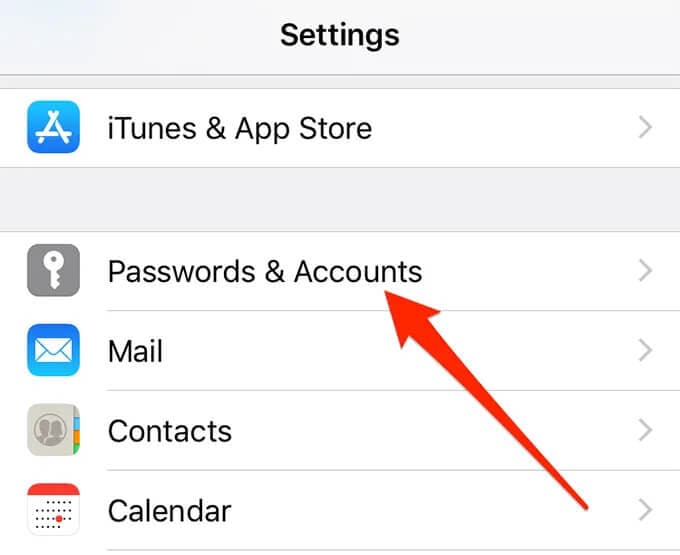
Βήμα 2: Τώρα, επιλέξτε τον λογαριασμό Gmail.
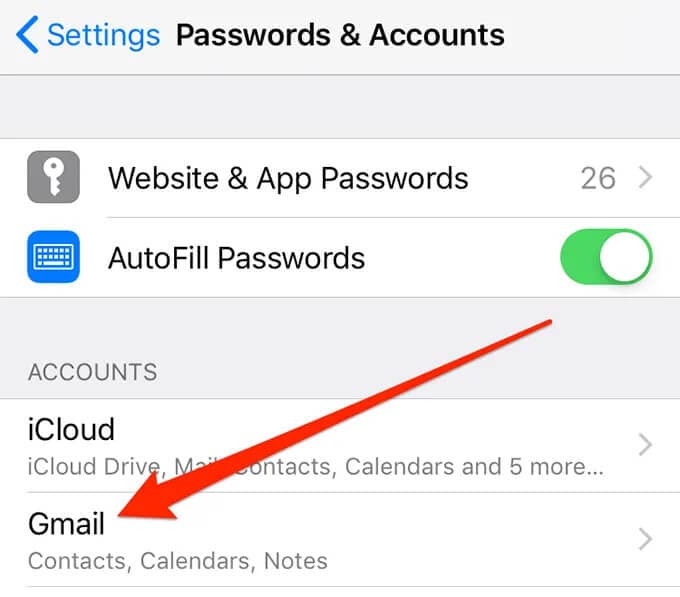
Βήμα 3: Θα δείτε τη λίστα με τις διάφορες υπηρεσίες της Google που μπορούν να συγχρονιστούν ή να συγχρονιστούν με το iPhone σας. Πρέπει να δείτε την εναλλαγή δίπλα στο ‘Ημερολόγια’. Εάν είναι ήδη ενεργοποιημένο, μπορείτε να πάτε, αλλά αν δεν είναι, ενεργοποιήστε το.
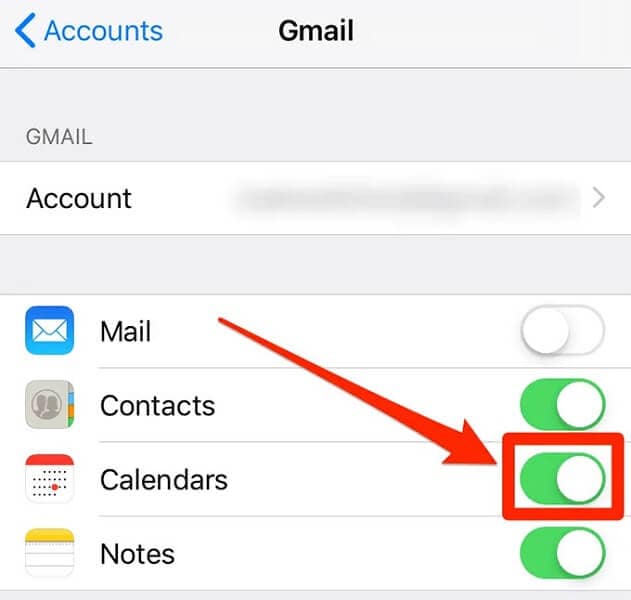
Λύση 4: Ορίστε το Ημερολόγιο Google ως Προεπιλεγμένο Ημερολόγιο
Μία από τις διορθώσεις για το ότι το Ημερολόγιο Google δεν εμφανίζεται στο iPhone είναι να ορίσετε τα ημερολόγια Google ως το προεπιλεγμένο ημερολόγιο. Αυτή η λύση έχει λειτουργήσει σε ορισμένους χρήστες όταν τίποτα δεν φαίνεται να λειτουργεί.
Βήμα 1: Πατήστε στο «Ημερολόγιο» μεταβαίνοντας στις «Ρυθμίσεις».
Βήμα 2: Τώρα πατήστε στο ‘Προεπιλεγμένο ημερολόγιο’. Θα χρειαστούν μερικά δευτερόλεπτα για να εμφανιστεί το Gmail. Μόλις εμφανιστεί, πατήστε πάνω του και θα οριστεί ως προεπιλεγμένο Ημερολόγιο.
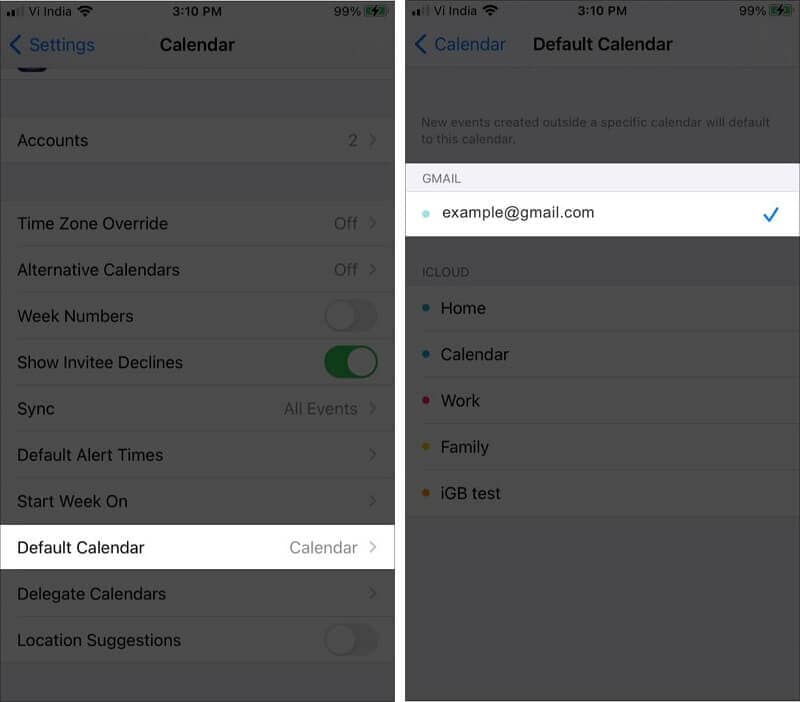
Λύση 5: Προσθέστε ξανά τον Λογαριασμό σας Google στο iPhone σας μετά τη διαγραφή του τρέχοντος
Ο μη συγχρονισμός του ημερολογίου της Apple με το ημερολόγιο Google είναι ένα κοινό πρόβλημα που μερικές φορές εμφανίζεται για προφανείς λόγους. Σε αυτήν την περίπτωση, μία από τις καλύτερες δυνατές διορθώσεις είναι να αφαιρέσετε τον λογαριασμό σας Google από το iPhone σας και στη συνέχεια να τον προσθέσετε ξανά. Αυτή η ενέργεια θα διορθώσει τα σφάλματα και θα σας βοηθήσει να συγχρονίσετε το ημερολόγιο Google με το ημερολόγιο iPhone.
Βήμα 1: Μεταβείτε στις ‘Ρυθμίσεις’ στο iPhone σας και πατήστε ‘Κωδικοί πρόσβασης και λογαριασμοί’.
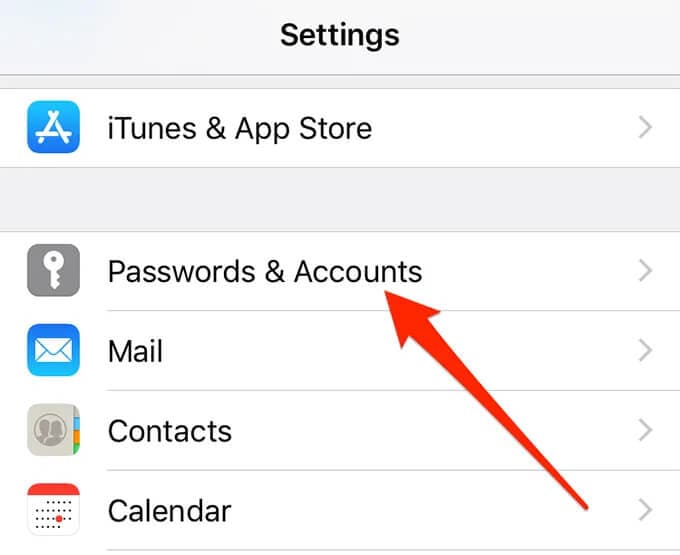
Βήμα 2: Επιλέξτε τον λογαριασμό σας στο Gmail από τη συγκεκριμένη λίστα.
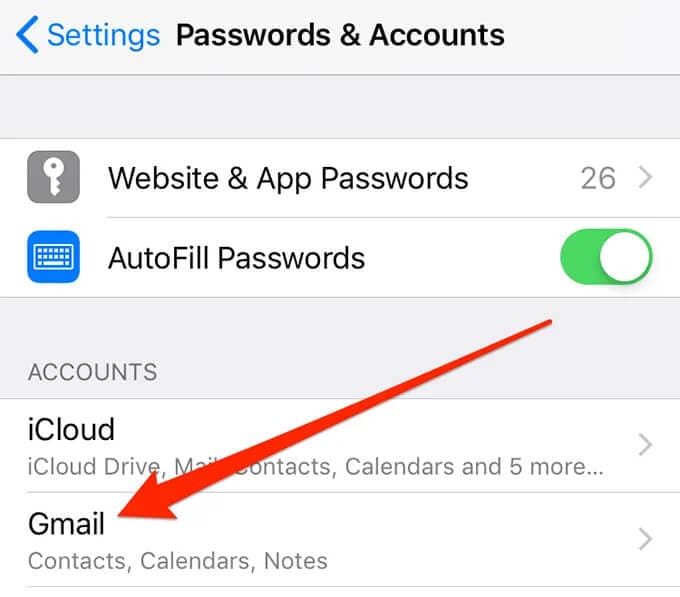
Βήμα 3: Τώρα κάντε κλικ στο ‘Διαγραφή λογαριασμού’
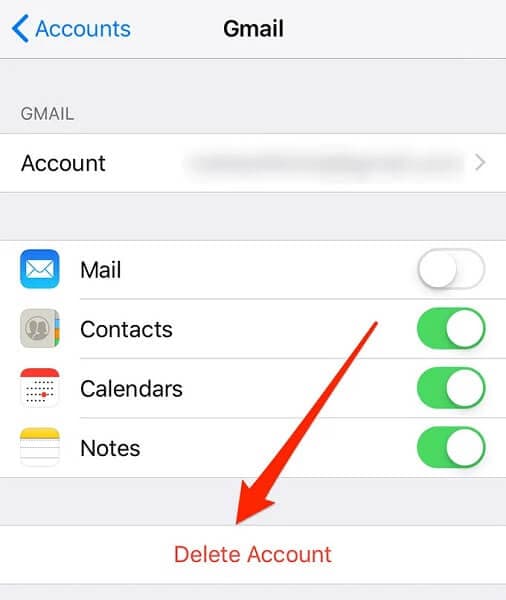
Βήμα 4: Θα εμφανιστεί ένα αναδυόμενο παράθυρο που σας ζητά άδεια. Κάντε κλικ στο ‘Διαγραφή από το iPhone μου’.
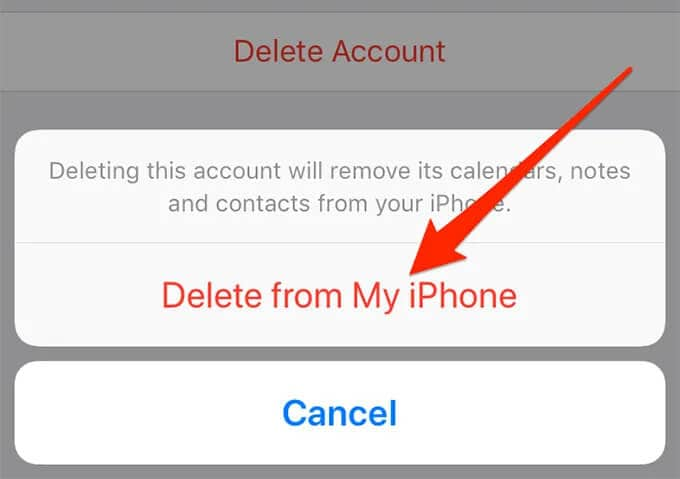
Βήμα 5: Μόλις διαγραφεί ο λογαριασμός, επιστρέψτε στην ενότητα ‘Κωδικοί πρόσβασης και λογαριασμοί’ και επιλέξτε ‘Προσθήκη λογαριασμού’. Τώρα επιλέξτε Google από τη λίστα.
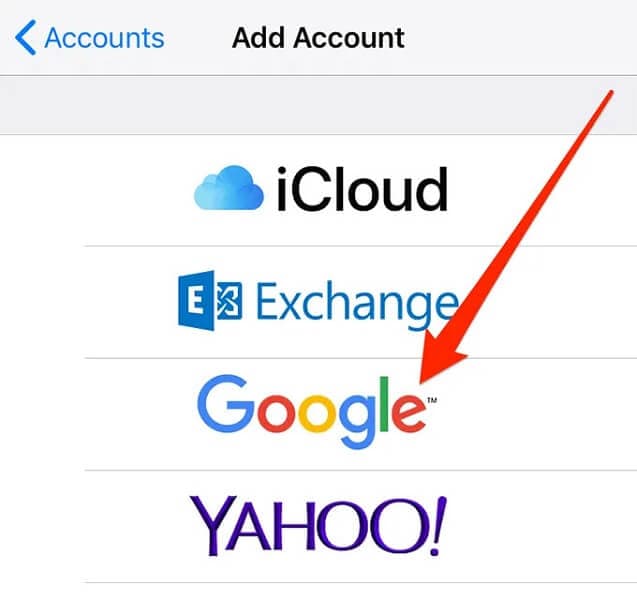
Τώρα το μόνο που έχετε να κάνετε είναι να εισαγάγετε τα στοιχεία σύνδεσής σας στο Google και να συνεχίσετε.
Λύση 6: Λήψη δεδομένων από τον Λογαριασμό σας Google
Η μη εμφάνιση υπενθυμίσεων ημερολογίου Google στο iPhone είναι ένα κοινό πρόβλημα όταν ο συγχρονισμός δεν λειτουργεί σωστά. Σε αυτήν την περίπτωση, μπορείτε εύκολα να διορθώσετε το πρόβλημα κάνοντας απλώς εναλλαγή από τη μία επιλογή στην άλλη. Ναι, πρόκειται για ανάκτηση.
Βήμα 1: Μεταβείτε στις «Ρυθμίσεις» στο iPhone σας και επιλέξτε «Κωδικοί πρόσβασης και λογαριασμοί».
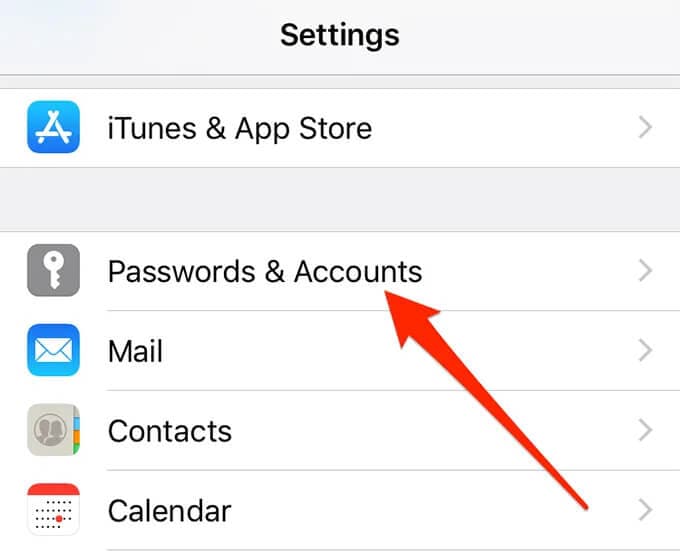
Βήμα 2: Επιλέξτε «Λήψη νέων δεδομένων» από τις επιλογές που δίνονται. Τώρα επιλέξτε τον λογαριασμό σας στο Gmail και πατήστε το ‘Λήψη’.
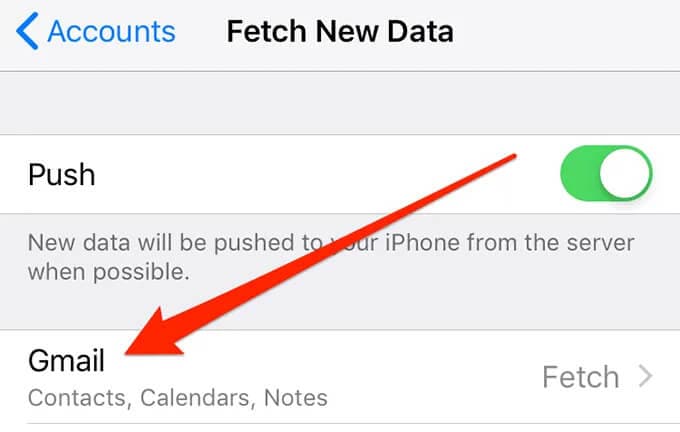
Λύση 7: Ελέγξτε το πρόβλημα του συστήματός σας με DrFoneTool – Επισκευή συστήματος

DrFoneTool – Επισκευή συστήματος
Διορθώστε το iPhone που κόλλησε στο λογότυπο της Apple χωρίς απώλεια δεδομένων.
- Διορθώστε το iOS σας μόνο στο κανονικό, χωρίς καμία απώλεια δεδομένων.
- Διορθώστε διάφορα προβλήματα συστήματος iOS κολλήσει στη λειτουργία ανάκτησης, λευκό λογότυπο της Apple, μαύρη οθόνη, επαναφορά κατά την εκκίνηση κ.λπ.
- Διορθώνει άλλα σφάλματα iPhone και iTunes, όπως π.χ iTunes σφάλμα 4013, Error 14, iTunes σφάλμα 27,iTunes σφάλμα 9, Και πολλά άλλα.
- Λειτουργεί για όλα τα μοντέλα iPhone (περιλαμβάνεται iPhone 13), iPad και iPod touch.
- Πλήρως συμβατό με την πιο πρόσφατη έκδοση iOS.

Μπορείτε εύκολα να διορθώσετε το ημερολόγιο του iPhone που δεν συγχρονίζεται με το πρόβλημα της Google, χρησιμοποιώντας τη βοήθεια του DrFoneTool – Επιδιόρθωση συστήματος (iOS). Το θέμα είναι ότι μερικές φορές το iPhone αρχίζει να δυσλειτουργεί. Σε αυτήν την περίπτωση, το iTunes είναι η γενική επιδιόρθωση. Αλλά μπορείτε να χάσετε τα δεδομένα σας εάν δεν έχετε αντίγραφο ασφαλείας. Έτσι, το DrFoneTool -System Repair (OS) είναι η καλύτερη λύση. Σας επιτρέπει να διορθώσετε διάφορα προβλήματα iOS χωρίς απώλεια δεδομένων μέσα σε λιγότερο από 10 λεπτά στο σπίτι.
Βήμα 1: Εκκινήστε το DrFoneTool
Εκκινήστε το Dr. Fone – System Repair (iOS) στο σύστημα και επιλέξτε ‘System Repair’ από τις δεδομένες επιλογές.

Βήμα 2: Επιλέξτε Λειτουργία
Τώρα πρέπει να συνδέσετε το iPhone σας στον υπολογιστή σας με τη βοήθεια ενός καλωδίου lightning και να επιλέξετε ‘Τυπική λειτουργία’ από τις επιλογές που δίνονται.

Η συσκευή σας θα εντοπιστεί αυτόματα. Μόλις εντοπιστεί, θα εμφανιστούν όλες οι διαθέσιμες εκδόσεις συστήματος iOS. Επιλέξτε αυτό και κάντε κλικ στο «Έναρξη» για να συνεχίσετε.

Θα ξεκινήσει η λήψη του υλικολογισμικού. Αυτή η διαδικασία θα πάρει κάποιο χρόνο. Βεβαιωθείτε ότι είστε συνδεδεμένοι σε σταθερή σύνδεση στο Διαδίκτυο.

Μόλις ολοκληρωθεί η λήψη, θα ξεκινήσει η διαδικασία επαλήθευσης.

Βήμα 3: Διορθώστε το Πρόβλημα
Μόλις ολοκληρωθεί η επαλήθευση, θα εμφανιστεί μια νέα οθόνη μπροστά σας. Επιλέξτε ‘Fix Now’ για να ξεκινήσετε τη διαδικασία επισκευής.

Θα χρειαστούν μερικά λεπτά για να διορθωθεί το πρόβλημα. Μόλις επισκευαστεί η συσκευή σας με επιτυχία, το πρόβλημα του συγχρονισμού θα διορθωθεί.

Σημείωση: Μπορείτε επίσης να χρησιμοποιήσετε τη ‘Σύνθετη λειτουργία’ εάν δεν μπορείτε να βρείτε το συγκεκριμένο μοντέλο ή δεν μπορείτε να διορθώσετε το πρόβλημα. Αλλά η Προηγμένη λειτουργία θα προκαλέσει απώλεια δεδομένων.
Μπόνους: Πώς μπορώ να συγχρονίσω το ημερολόγιο του iPhone μου με το Ημερολόγιο Google;
Το λειτουργικό σύστημα iOS της Apple υποστηρίζει συνδέσεις με Λογαριασμούς Google. Μπορείτε εύκολα να συγχρονίσετε τα ημερολόγιά σας iPhone και Google ακολουθώντας μερικά απλά βήματα.
Βήμα 1: Ανοίξτε τις «Ρυθμίσεις» και επιλέξτε «Κωδικός πρόσβασης και λογαριασμοί». Τώρα επιλέξτε ‘Προσθήκη λογαριασμού’ από τις επιλογές που δίνονται και επιλέξτε τον Λογαριασμό σας Google.
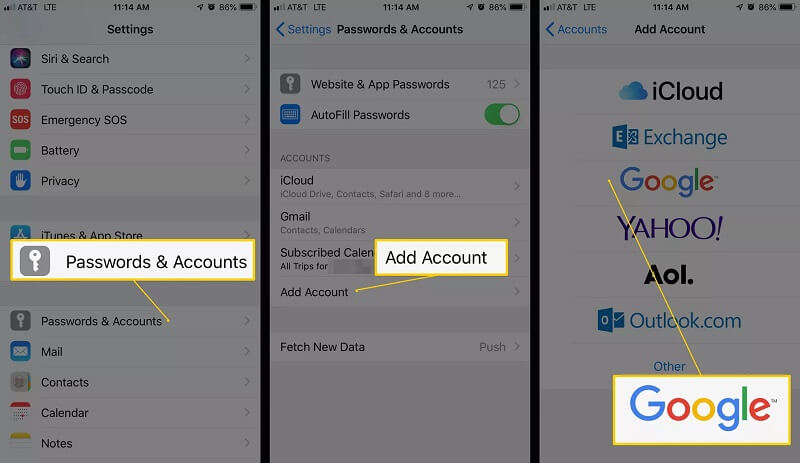
Βήμα 2: Μόλις προστεθεί ο λογαριασμός, επιλέξτε ‘Επόμενο’ και θα δείτε διάφορες επιλογές. Ενεργοποιήστε την επιλογή «Ημερολόγιο» και πατήστε αποθήκευση. Τώρα πρέπει να περιμένετε να συγχρονιστεί το ημερολόγιό σας με το iPhone σας. Αυτή η διαδικασία θα διαρκέσει αρκετά λεπτά.
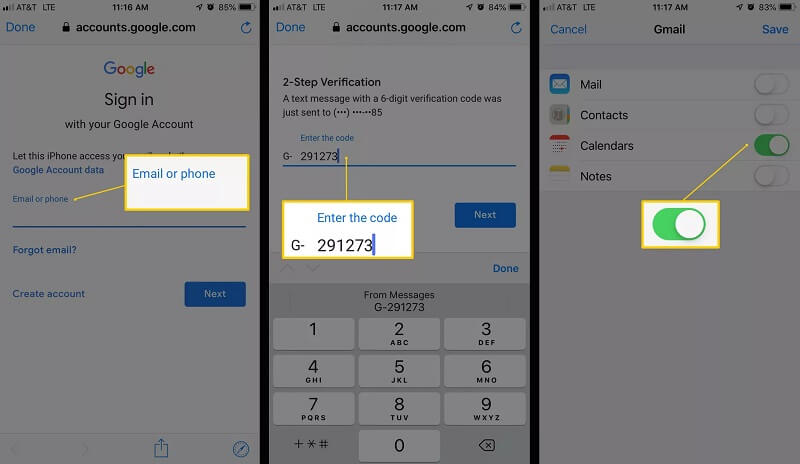
Βήμα 3: Τώρα ανοίξτε την εφαρμογή ‘Ημερολόγιο’ και μεταβείτε στο κάτω μέρος. Τώρα επιλέξτε «Ημερολόγια». Θα εμφανίσει τη λίστα με όλα τα ημερολόγια. Περιλαμβάνει τα ιδιωτικά, κοινόχρηστα και δημόσια ημερολόγιά σας που είναι συνδεδεμένα με τον Λογαριασμό σας Google. Επιλέξτε αυτό που θέλετε να εμφανιστεί και κάντε κλικ στο «Τέλος».
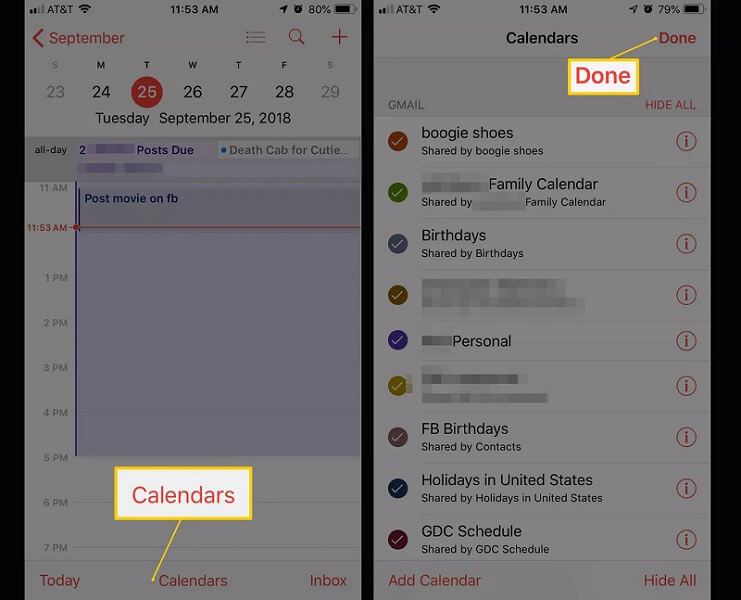
Συμπέρασμα
Πολλοί χρήστες αντιμετωπίζουν συχνά το πρόβλημα του μη συγχρονισμού του Ημερολογίου Google με το iPhone. Εάν είστε ένας από αυτούς, το μόνο που χρειάζεστε είναι να διαβάσετε αυτόν τον οδηγό. Οι λύσεις που παρουσιάζονται σε αυτόν τον οδηγό είναι δοκιμασμένες και αξιόπιστες λύσεις. Αυτό θα σας επιτρέψει να διορθώσετε το πρόβλημα χωρίς να επισκεφθείτε το κέντρο εξυπηρέτησης. Μπορείτε να διορθώσετε εύκολα το πρόβλημα μέσα σε λίγα λεπτά και αυτό και στο σπίτι σας.
πρόσφατα άρθρα

